Avast току-що пусна актуализацията за 2014 г. на всички свои продукти за сигурност.
Прегледахме бета версията на Avast Free Antivirus обратно, когато беше пусната за публично тестване, и ви насърчаваме да проверите този преглед, за да разберете какво е новото в тази актуализирана версия.
Следното ръководство ви предоставя съвети как да извлечете максимума от безплатното антивирусно решение.
Това включва най-добрия начин за изтегляне и инсталиране и няколко съвета за конфигуриране, за да подобрите използваемостта на програмата или да се отървете от функции, които може да не ви трябват или искате.
Съвети за Avast Free Antivirus 2014
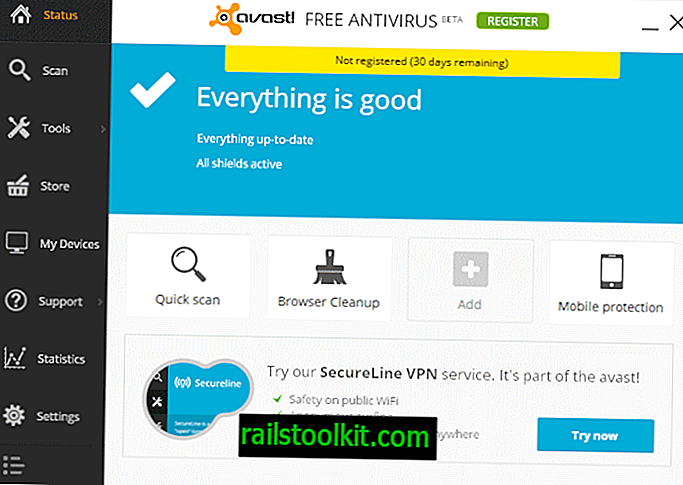
1. Изтеглете
Официалният уебсайт на Avast връзки към download.com за всички изтегляния на продуктовата линия. Изглежда, че компанията има специално споразумение с портала за изтегляне, тъй като се използва изключително от Avast.
Download.com няма най-добрата репутация най-вече заради опакования си инсталатор, с който изпраща повечето изтегляния в наши дни. Въпреки че това не е така при изтеглянето на продукти от Avast, все пак може да предпочитате директно изтегляне.
Ето връзки за директно изтегляне за всички приложения на Avast:
- Avast Free Antivirus 2014
- Avast Pro Antivirus 2014
- Avast Internet Security 2014
- Avast Premiere Antivirus 2014
2. Монтаж
Важно е по време на настройката да изберете опцията за персонализирана инсталация. Ако не го направите, може да завършите с модули, разширения на браузъра, джаджи на работния плот и други, за които нямате никаква полза. По-важното е, че те също могат да използват системни ресурси, докато работят.

Ето бърз отговор на това какво правят щитовете и инструментите, с които Avast изпраща:
- File Shield : Предлага защита в реално време. Сканира файлове, когато се стартира на компютъра.
- Web Shield : Щит за http трафик. Сканира URL адреси и може да блокира URL адреси.
- Mail Shield : Сканира поща за злонамерени файлове и спам.
- Защита на браузъра : Разширение за браузър за уеб репутация.
- Software Updater : Проверява инсталирания софтуер за актуализации и ви позволява да ги изтеглите и инсталирате. Е сравнително ограничен по отношение на програми, които поддържа.
- Avast Remote Assistance : Управлявайте компютър от отдалечено място.
- SecureLine: VPN услуга, вградена във всички продукти на Avast. Предлага се за 7, 99 долара месечно или 5, 99 долара при таксуване годишно. Предвижда се тридневно изпитание.
- RescueDisk : Позволява ви да създадете стартиращ CD, DVD или USB флаш устройство, което можете да използвате за сканиране и почистване офлайн.
- Почистване на браузъра : Може да премахнете разширения, ленти с инструменти и приставки. Прочетете нашето ревю тук.
- Avast Gadget: Приставка за десктоп, която показва състоянието на сигурността на системата и изброява опции за отваряне на различни модули или стартиране на сканиране.
3. Регистрация
Дори ако използвате безплатната версия на Avast, трябва да го регистрирате, за да продължите да го използвате след 30-дневен пробен период. Регистрацията е безплатна, но задължителна. Можете да се регистрирате направо от приложението или да създадете нов акаунт на уеб сайта avast.
4. Втвърден режим
Функцията не е активирана по подразбиране. Avast отбелязва, че режимът ще засили допълнително сигурността на компютъра, на който е активиран, и че е предназначен за неопитни потребители.
Той блокира изпълнението на двоични файлове, които обикновено биха се поставили в пясък чрез функцията DeepScreen или ограничава изпълнението на файлове до тези, приети от FileRep работи.
Ако изберете умерена, тя ще блокира изпълнението въз основа на функцията DeepScreen, докато съгласието използва FileRep, за да блокира всички приложения, с изключение на бели списъци.
Ако искате да го активирате, щракнете върху Настройки> Антивирус и поставете отметка в полето Активиране на закален режим.
5. Изключете гласа в Avast
Avast ще ви уведоми на глас, когато операциите приключат. Въпреки че това може да е чудесно в началото, това може бързо да ви излезе на нерви.
Ако искате да деактивирате звуци в програмата, отидете на Настройки> Външен вид и премахнете отметката от квадратчето „Активиране на звуци от Avast“ или деактивирайте само гласа над звука, като щракнете върху настройките на звука и премахнете отметката само от това поле.
6. Деактивирайте защитите и деинсталирайте модулите
Можете да деактивирате избрани модули за защита в настройките на програмата. Възможно е например да деактивирате всички екрани под Активна защита, докато други функции не могат да бъдат деактивирани от програмата.
Трябва да стартирате софтуера за деинсталиране, за да можете да премахнете модули, които вече не искате да използвате, а също и ако искате да добавите модул, който не сте инсталирали по време на настройката.
Просто изберете промяна, след като стартирате деинсталатора, за да получите същия списък с програмни компоненти, показани на вас, който виждате по време на персонализирана инсталация на Avast Free Antivirus.
7. Изключения
Можете да изключите пътеките в локалната компютърна система и URL адреси от сканиране и от защитата на екрана на Avast. Това може да бъде полезно, ако Avast открие уеб адрес като злонамерен или проблемен, когато разбирате, че не е, наред с други неща.
Можете да добавите тези изключения в Настройки> Антивирус> Изключения.
Тук можете също да добавяте изключения от втвърдения режим и да добавяте изключения от файлове към модула DeepScreen.
8. Изключване II
Изключенията са налични и за екраните, които работят на вашата система. Както File File Shield, така и Web Shield поддържат изключения, така че да можете да добавяте към тях файлове или уеб адреси, които искате програмата да игнорира.
Изберете Активна защита и след това бутона за настройки до екрана, който искате да конфигурирате, за да започнете.
9. Блокиране на отчитането пред Avast
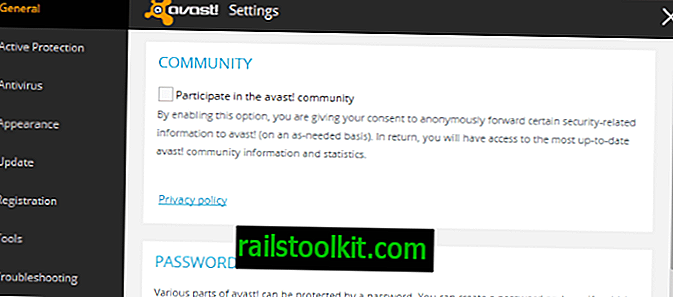
Ако не искате да препратите информация, свързана със сигурността, на Avast, тогава по-добре деактивирайте функцията в Настройки> Общи.
10. Безшумен / игрален режим
Този режим потиска изскачащите известия и сигнали, докато използвате пълни екрани на вашата система. Тя трябва да бъде активирана в Настройки> Общи.
11. Автоматично почистване на лог файлове
Ако искате да запазите лог файлове за дълъг период от време, по-добре деактивирайте автоматичното почистване на регистрационните файлове в приложението. Avast ще изтрие всички дневници на сканиране, по-стари от 30 дни, а всички временни дневници на сканиране, по-стари от един ден, в противен случай.
За целта проверете Настройки> Поддръжка и или увеличете интервала, в който се съхраняват файловете на лога, или деактивирайте функцията за автоматично почистване напълно.
Сега прочетете : Премахнете софтуера Avast от вашата система














